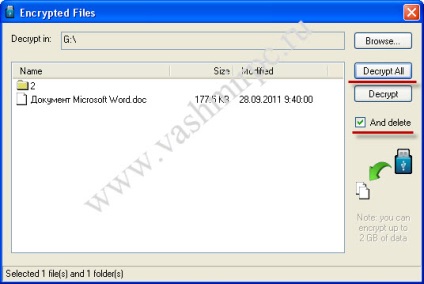Cum să setați o parolă pe o unitate flash USB
Desigur, puteți ascunde fișiere și foldere, care sunt pentru noi o valoare deosebită, dar nu garantează siguranța noastră, pentru că în cazul în care computerul este configurat, de unde se poate vedea dispozitivul nostru va afișa fișierele și folderele ascunse, documentele noastre ascunse nu numai vor fi vizibile, dar va atrage tot mai mare interes, deoarece acestea sunt marcate ca fiind „ascunse“. Ce faci? de fapt, trebuie doar să setați o parolă pe o unitate flash sau fișiere individuale.
Cum să setați o parolă
Pentru a face acest lucru avem nevoie de un program gratuit special numit Safeguard USB. Descărcați programul de pe site-ul oficial și copiați-l pe unitatea flash USB:
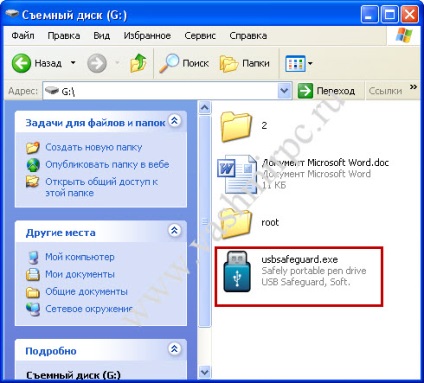
Înainte de a începe lucrul cu programul, copie pentru a lipi informațiile pe care doriți să o utilizați ca nu-protejată prin parolă, și apoi scoateți-l dintr-o unitate flash.
În exemplul meu, vreau să părăsesc rădăcina folderului partajat. așadar, să copiez acest folder pe hard disk și să îl șterg pe unitatea flash USB. După efectuarea tuturor operațiunilor, vom returna acest director pe unitatea flash USB, copiind-o de pe computer.
IMPORTANT: programul nu funcționează cu unitățile flash ale căror volum depășește 16 GB. Programul trebuie executat numai după ce a fost copiat pe unitatea flash USB, programul ar trebui, de asemenea, să fie lansat de pe unitatea flash.
După aceea, executați programul, veți avea o fereastră în care trebuie să introduceți parola și confirmați-o în următorul rând:
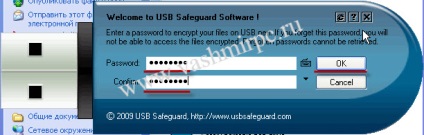
După aceasta, veți primi un mesaj, în care vă recomandăm să vă salvați parola. trebuie să confirmați făcând clic pe "Da" și să specificați locația de salvare a fișierului cu parola și să faceți clic pe "Salvați".
Apoi, veți deschide o fereastră pentru criptare (criptare de date). Dacă ați pregătit o unitate flash și toate fișierele care se află în prezent sunt localizate, doriți să protejați parola, apoi faceți clic pe butonul EncryptAll:
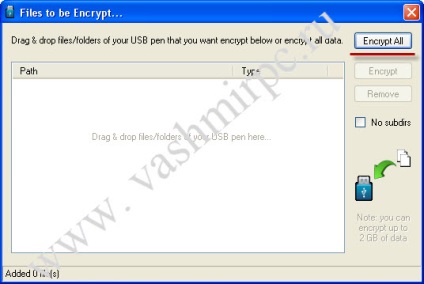
După ce programul finalizează procesul de criptare, va apărea o fereastră cu o sugestie de ștergere a fișierelor de pe unitatea flash care au fost codate. Confirmați bifând elementul dorit și faceți clic pe "OK":
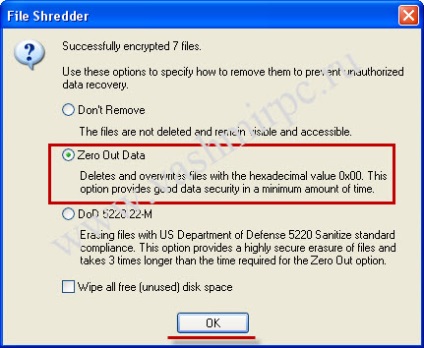
După aceea, mergeți la unitatea flash și vedeți următoarea imagine:
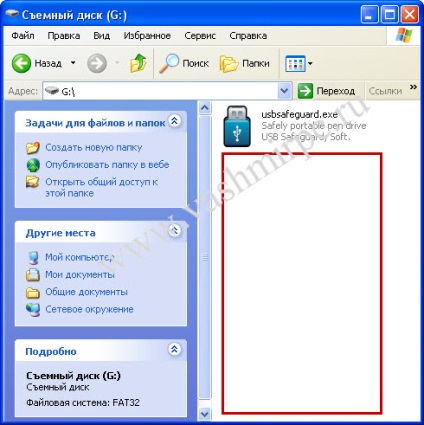
După cum puteți vedea, informația este bruiat de pensionar și acum, care ar ajunge la ea trebuie să rulați fișierul usbsafeguard.exe, care este pe unitatea flash noastre, introduceți o parolă de acces, selectați un fișier sau un dosar pentru a restaura și nazhatDecrypt:
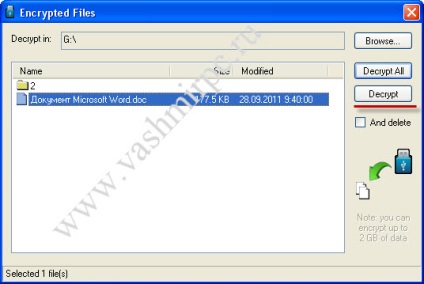
După aceea, documentul selectat de dvs. va apărea pe unitatea flash USB:

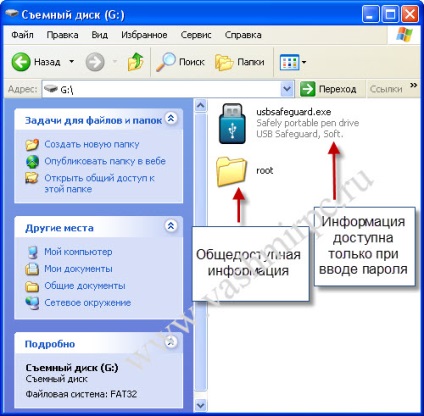
Pentru a elimina programul de pe unitatea flash USB, trebuie să extrageți toate informațiile făcând clic pe butonul DecryptAll. notând în prealabil pasăreaAnddelete (din moment ce fără a face acest lucru, nu puteți să formatați unitatea flash USB, deoarece programul vă protejează datele):